¿Qué es el Word?📘

Word es un procesador de texto que te permite crear y editar documentos de una manera rápida y eficiente y gracias a sus múltiples herramientas puedes insertar imágenes, gráficos, tablas, fotografías, videos e hipervínculos, entre otros.
Lo creó Microsoft y está integrado por defecto en el paquete de Microsoft Office, así como Microsoft Power Point,Microsoft Excel, Microsoft One Note y Microsoft Outlook Gracias a Office Online, estos también son accesibles a través de un navegador web como aplicación basada en la web. También están disponibles como aplicaciones móviles en Android y iOS y como aplicación de escritorio para Windows y Mac.
Originalmente, fue desarrollado por Charles Simonyi para el computador de IBM, con elsistema operativo DOS, en . Se programaron versiones posteriores para muchas otras plataformas, incluidas las computadoras IBM, que funcionaban con el sistema MS- DOOS (1983). Es un componente de la suite ofimática Microsoft Office también se vende de forma independiente y está incluido en la suite de Microsoft Works.
📘Parrafo y Listas
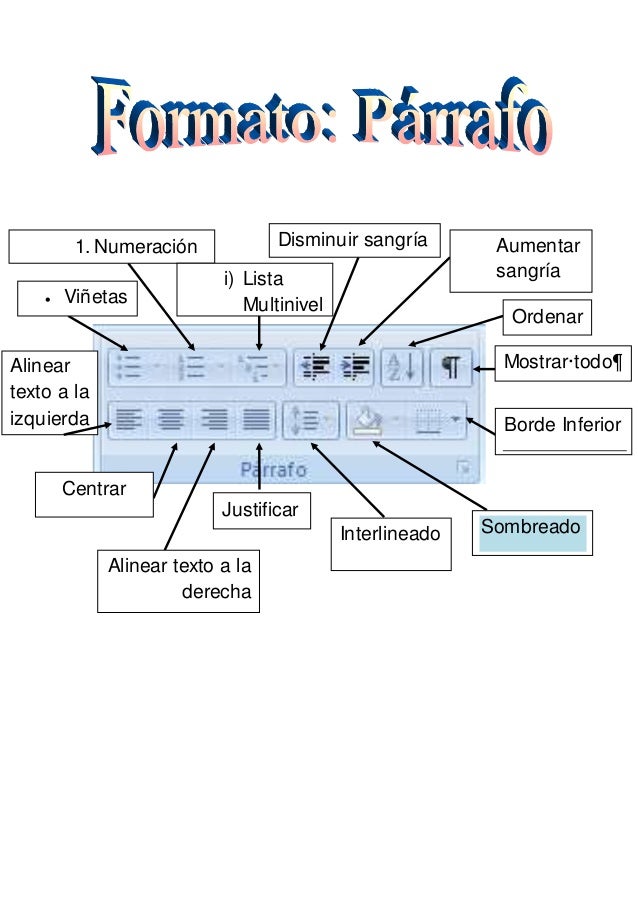
Un "párrafo" es un conjunto de palabras que forman una o varias frases unidas conceptualmente.
Los procesadores de texto (por ejemplo WORD) tienen en cuenta esto para que ciertos atributos
(por ejemplo su ubicación en la hoja) afecten siempre a todo el conjunto.
En consecuencia, es importante señalar que un párrafo puede contener varias líneas de texto.

Las " listas" multiniveles son listas con múltiples niveles que te permiten organizar la información de una mejor forma. Este tipo de listas suelen ser muy útiles a la hora de escribir el indice de un documento o querer hacer un resumen de los temas y subtemas de un documento.
📘Tabuladores
En los procesadores de texto, es decir las tabulaciones en Word, se utilizan para permitirnos alinear el texto, lo cual como mencionamos logramos al pulsar la tecla de tabulación. Para ello, Word dispone de una regla en la cual podemos marcar y ver la configuracion de las tabulaciones en word.
Dentro de la ventana de Word podemos encontrar distintos tipos de tabulaciones, es decir las posiciones de tabulación diferentes que podemos utilizar de forma predeterminada o incluso utilizar los valores que necesitamos.
Pasos para aplicar Tabulaciones
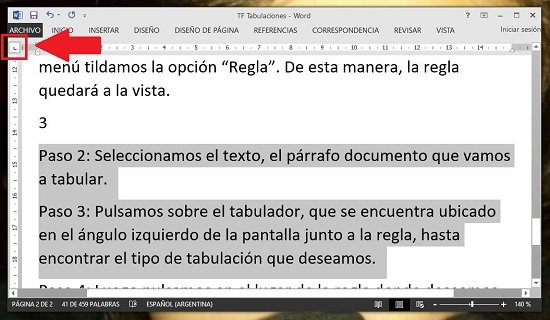
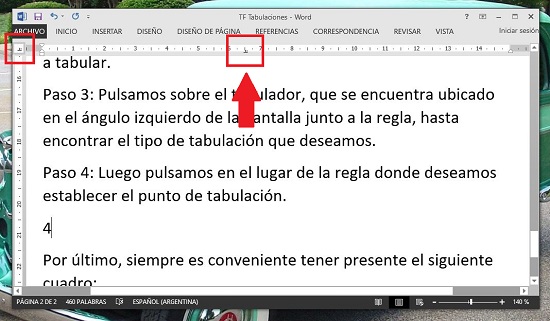
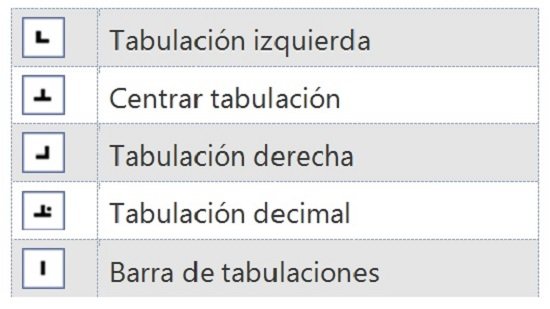
📘Imagenes e Ilustraciones


Una vez insertada una ilustración y seleccionada, aparece su cinta contextual Formato, en el grupo Organizar, desde los comandos Posición y Ajustar texto se controlan estas opciones. También se accede con clic derecho.

Para la mayoría de los documentos, excepto carteles o folletos, la mejor opción es En línea con el texto. La ilustración se comporta exactamente igual que una letra u otro carácter en su propio párrafo y responde a todas las opciones de formato de fuente y de párrafo. Si se colocan una o dos solas en un párrafo, se les puede aplicar un estilo de párrafo propio.

Así se puede crear un estilo llamado Ilustración o Imagen para documentos largos académicos, basado en Normal, centrado, estilo del párrafo siguiente: Descripción y al que le aplicaríamos conservar con el siguiente para asegurarnos que siempre estén en la misma página la ilustración y su título.
📘Tablas
Paso 1:
Ubica el punto de inserción en el lugar donde quieres ubicar la tabla.
Paso 2:
Selecciona la pestaña Insertar y haz clic en el comando Tabla.
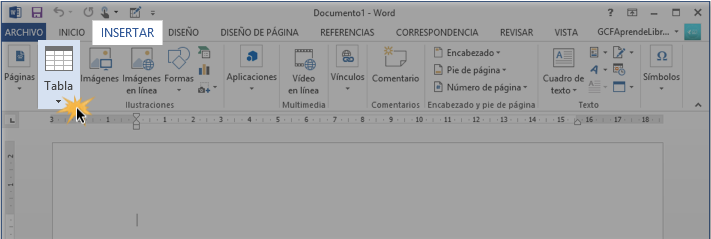
Paso 3:
Se desplegará un menú donde verás una serie de cuadrículas. Pasa el mouse sobre las cuadrículas para seleccionar el número de filas y columnas que tendrá la tabla.
Paso 4:
Al finalizar, haz clic para crear la tabla.
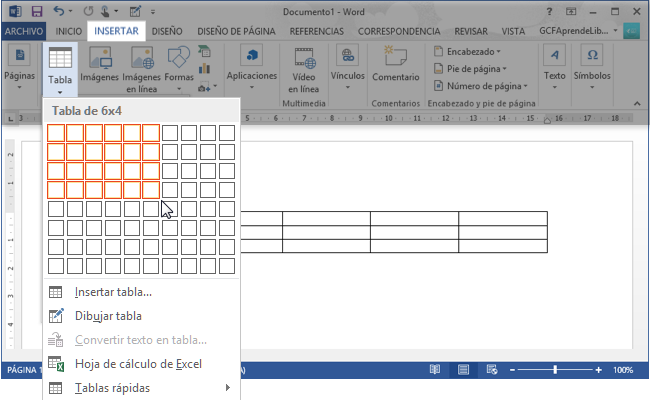
Paso 5:
Ubica el punto de inserción en cualquier parte de la tabla para añadir texto. Para saltar a la siguiente celda, presiona la tecla Tab. Si haces esto desde la última celda, se creará una nueva fila.
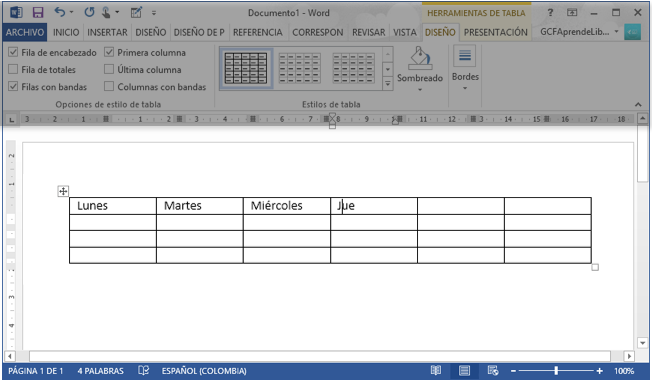
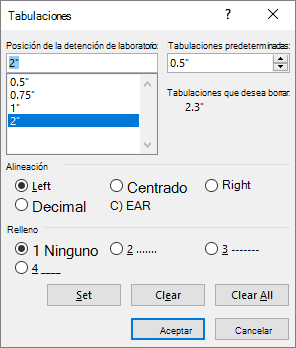
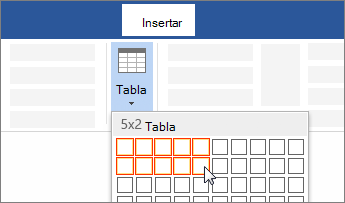
Comentarios
Publicar un comentario